Mnogo je razloga zašto želite poslatidatoteke između Linux računala. Možda biste trebali dobiti neke podatke s radne površine na putujuće prijenosno računalo. Ili možda imate neke konfiguracijske datoteke za postavljanje na više strojeva, a popis nastavlja.
Već neko vrijeme mnogi Linux korisnici slali su datotekenaprijed i nazad kroz alate kao što su SCP, Samba ili čak FTP. Iako ti alati sigurno dovršavaju posao, to nije baš brz i lagan proces. Tu dolazi promet: to je jednostavan alat koji, jednom instaliran na dva Linux računala, može slati i primati datoteke putem mreže.
Napomena: Transport funkcionira samo preko lokalnog LAN-a. Ovu alatku nije moguće koristiti za prijenos datoteka putem interneta. Ako trebate slati datoteke putem interneta, razmislite o upotrebi SSH-a ili nečeg poput sinkronizacije datoteka Syncthing ili čak Dropboxa.
Instalirajte transport
Aplikacija Transport izgrađena je posebno zaElementarni OS, pa ako koristite operativni sustav, naći ćete ga u AppCenteru i moći ćete ga relativno lako instalirati. Međutim, ne trebate biti obožavalac Elementarnog materijala za upotrebu ove sjajne aplikacije! Kako se čini, dostupan je kao Snap paket, a dostupan je i izvorni kod.
Da bi vaš primjerak prijevoza radio na Linuxu, otvorite prozor terminala pritiskom Ctrl + Shift + T ili Ctrl + Alt + T na tipkovnici i slijedite dolje navedene detaljne upute.
AppCenter
Kao što je već spomenuto, dijeljenje datoteka za prijevozaplikacija je razvijena prvenstveno za korisnike Osnovnog OS-a, tako da je aplikacija lako dostupna na AppCenteru. Ako ne možete pronaći Transport pretraživanjem "Prijevoza", učinite sebi uslugu i provjerite stranicu Transport AppCenter za više informacija.
Snap paket
Najbolji je način upotrebe ove aplikacije ako niste obožavalacElementarnog programa je preuzimanje i instaliranje Snap paketa iz Snap trgovine. Da biste to učinili, morate omogućiti Snap podršku na vašem Linux operativnom sustavu. Srećom, većina modernih Linux operativnih sustava u ovom trenutku podržava Snapd i Snap pakete, pa to ne bi trebalo biti teško.
Da bi Snaps radio na vašem računalu, prijeđite na ovaj vodič. Alternativno, ako koristite distribuciju koja ne podržava Snaps, umjesto toga pokušajte instalirati Ubuntu.
Jednom kada se Snapd pokrene na vašem Linux računalu, lako se može preuzeti sa snap instalirati naredba.
sudo snap install transporter
Izvorni kod
Želite koristiti Transporter, ali ne može instalirati Snappaketi? Pokušajte sastaviti izvorni kod. Da biste napravili program, prijeđite na GitHub i instalirajte sve ovisnosti navedene na stranici programera. Zatim unesite sljedeće naredbe da aplikacija funkcionira.
git clone https://github.com/bleakgrey/Transporter.git cd Transporter meson build --prefix=/usr cd build sudo ninja install com.github.bleakgrey.transporter
Upotrijebite Transporter za slanje datoteka
Da biste započeli prijenos s Transporterom, otvorite aplikaciju. To se postiže otvaranjem izbornika aplikacije i traženjem "Transportera". Aplikaciju se također može pokrenuti pritiskom na Alt + F2 i u polje ukucate "transporter".
Nakon što se aplikacija otvori na uređaju za slanje, iditena računalo koje će primati datoteku, instalirajte aplikaciju i otvorite je. Aplikacija mora biti otvorena na oba uređaja (na istoj mreži) kako bi prijenos datoteka funkcionirao.
S otvorenom aplikacijom na oba stroja, vrijeme je zaposlati datoteku. Da biste ga poslali, pronađite gumb "Pošalji datoteke" i kliknite ga mišem. Tada ćete biti preusmjereni u okvir za prijenos. Slobodno povucite datoteke ili mape koje želite poslati. Alternativno, kliknite okvir kako biste pregledali svoje podatke u prozoru preglednika datoteke.

Nakon prijenosa datoteka u Transport, aplikacijuće generirati jedinstveni ID kod prijenosa. Uzmi kod, kopirajte ga u međuspremnik i pošaljite svom prijatelju. Tada bi mogli preuzeti datoteku putem prijevoza.
Primanje datoteka
Za primanje poslanih datoteka putem prijevoza provjerite je li aplikacija otvorena na oba računala. Nakon što su oba otvorena, uputite drugu osobu da pokrene prijenos datoteka putem aplikacije.
Pod pretpostavkom da je pokretanje datoteke uspješno, aprijenosni kôd generirat će se na kraju pošiljatelja. Uputite ih da vam pošalju ovaj kôd. Zatim uzmite kod i pronađite opciju u Transportu na kojoj piše "Primite datoteke" i kliknite mišem na nju.
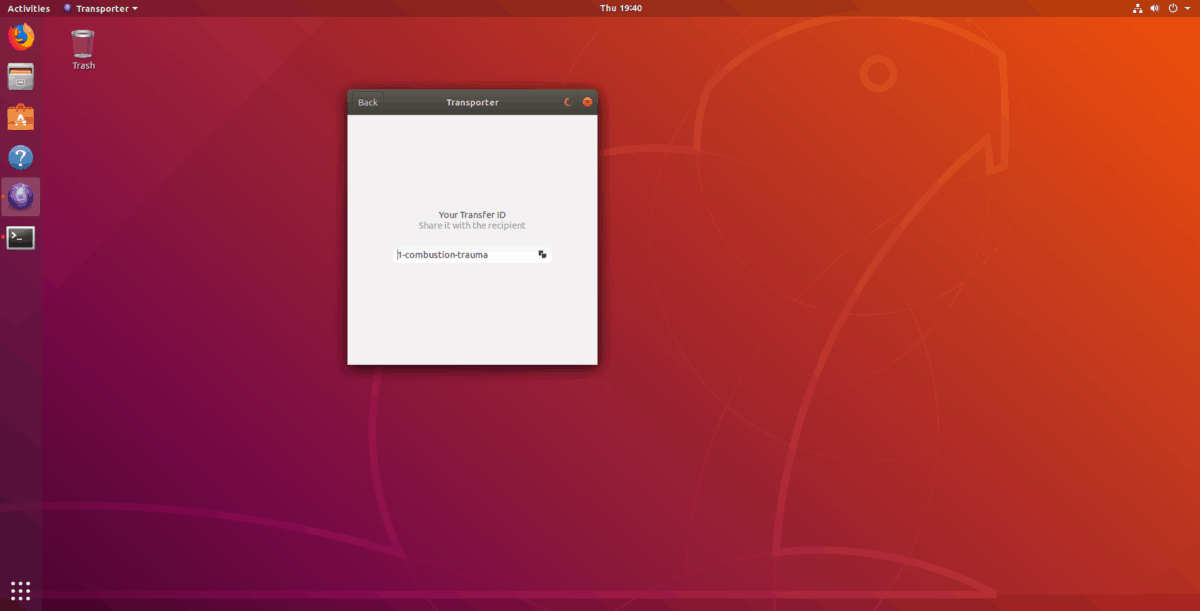
Nakon odabira gumba "Primanje datoteka", apojavit će se tekstni okvir. Unesite ID kod u okvir i prijenos će odmah započeti. Kada je prijenos završen, vidjet ćete datoteke u mapi "Preuzimanja" na vašem Linux računalu.













komentari